羅格(Rog Ally)在2023年產生了重大影響,為蒸汽甲板提供了令人信服的替代方案,具有在Windows操作系統上運行的優勢,從而允許訪問廣泛的遊戲庫。隨後的ROG Ally X去年發布的發行量通過改進的內部和更符合人體工程學的設計進一步增強了該設備,並具有增強的冷卻功能。儘管它的便攜性仍然是其旗艦功能,但無論是電視還是遊戲顯示器,ROG Ally在連接到更大的屏幕時也都會出色。原始和X模型支持與外部顯示器的連接都使您可以享受自己喜歡的遊戲。在下面,我們將指導您完成將ROG盟友連接到電視或監視器的過程,並提供分步說明和我們的最佳建議。
如何與適配器連接
可以通過多種方式將ROG Ally連接到較大的屏幕,但是使用適配器是簡化的節省空間選項。您可以從緊湊的加密狗式適配器,直接電纜或官方的ROG遊戲充電器碼頭中進行選擇,每種都提供一種方便的方式來擴展您的遊戲體驗。
您需要什麼

華碩ROG 65W充電器碼頭
對於那些希望最大程度地減少混亂的人來說,華碩ROG 65W充電器碼頭是一個絕佳的選擇。它支持HDMI 2.0,並配備了USB type-A和USB Type-C端口,使其成為ROG Ally的多功能解決方案。您可以在百思買找到它。該碼頭不僅有助於與您的電視連接,而且還會同時向您的設備充電。您所需要的只是USB-C和HDMI電纜才能開始。此外,該碼頭具有USB-A端口,使您可以連接鼠標或鍵盤等外圍設備。
另外,第三方USB-C到HDMI適配器可以直接連接到ROG Ally的USB-C端口。從那裡,只需將HDMI電纜連接到適配器以及您的電視或監視器即可。要進行更直接的設置,請考慮使用USB-C到HDMI電纜,該電纜直接從ROG Ally連接到您的顯示器,而無需任何其他組件。
一些USB-C到HDMI適配器帶有一個通行的USB-C端口,使您可以在連接到外部顯示時為ROG盟友充電。如果您的適配器具有此功能,則將需要額外的USB-C電纜和電源適配器,以使遊戲過程中的內部電池電量保持充電。
如何連接:分步說明
- 將USB-C插入HDMI適配器(或電纜)中的Rog Ally的USB-C端口。如果使用ROG遊戲充電器碼頭,請將USB-C電纜的一端連接到ROG Ally的USB-C端口,另一端將Charger Dock上的USB-C充電端口連接到另一端。
- 將HDMI電纜連接到適配器(或充電器底座)的一端,然後將另一端插入電視或監視器上的可用HDMI端口。如果將直接的USB-C用於HDMI電纜,只需將HDMI末端插入電視或監視器即可。
- (可選)如果您的USB-C適配器包含用於充電的通行USB-C端口,請將ROG Ally的電源適配器連接到PassTrough USB-C端口以提供電源。
- 在羅格盟友上加電;它應自動檢測並輸出視頻信號。
- 將您在電視上的輸入切換到正確的HDMI輸入,以查看ROG Ally的顯示。
如何與對接站建立聯繫
對於讓人聯想到Nintendo Switch的設置,請考慮使用一個對接站。儘管ROG Ally在ROG遊戲充電碼頭之外沒有官方的碼頭站,但提供了許多第三方選項。這些對接電台不僅將ROG盟友連接到較大的屏幕,而且還會同時為設備充電。
您需要什麼

JSaux對接站HB0603
我們的首選JSAUX對接站HB0603提供了100瓦的快速充電功率,並帶有多個端口。這種輕巧而緊湊的碼頭也可以作為看台,使其成為ROG Ally的理想選擇。您可以在亞馬遜上找到它。基本碼頭通常包括HDMI端口和USB-C通過充電端口。對於那些尋求更多功能的人,高級碼頭為外圍設備提供了其他USB端口,外部硬盤連接,用於穩定的Internet連接的以太網端口,用於擴展存儲的SD卡插槽,甚至用於連接附加屏幕的顯示端口。較小的便攜式碼頭非常適合旅行,使您可以在旅途中連接到較大的顯示器。許多與蒸汽甲板兼容的碼頭也適合ROG盟友。
如何連接:分步說明
- 將您的ROG盟友放入碼頭。
- 將USB-C電源線連接到圍欄頂部的Rog Ally的USB-C端口。
- 將您的ROG Ally的電源適配器連接到碼頭上的USB-C充電端口。
- 將HDMI電纜連接到碼頭上的HDMI端口,另一端連接到電視或監視器上的可用HDMI端口。
- 在ROG Ally上電力,它應自動檢測並輸出視頻信號。
- 將您在電視上的輸入切換到正確的HDMI輸入,以查看ROG Ally的顯示。
您還需要一個控制器
雖然您可以與ROG Ally一起使用鼠標和鍵盤,但無線控制器通常會在較大的屏幕上提供最舒適的遊戲體驗。 ROG Ally支持任何支持藍牙的遊戲控制器。以下是我們針對與ROG Ally和Steam Deck一起使用的控制器的最佳建議。

索尼二元
Sony Dualsense在亞馬遜,百思買和Target上都可以買到,這是我們的出色表現和舒適性的首選。

Xbox Elite系列2控制器
Xbox Elite Series 2 Controller可在Amazon and Best Buy上獲得,為個性化遊戲體驗提供了可自定義的功能。

8Bitdo Ultimate Controller
8bitdo Ultimate Controller在亞馬遜上可用,是一種多功能選項,其功能和價格平衡。

Gulikit Kingkong 3 Max Controller
Gulikit Kingkong 3 Max Controller在亞馬遜上可用,以其符合人體工程學的設計和響應式控製而聞名。

Powera Wireless GameCube樣式控制器
Powera Wireless GameCube樣式控制器在亞馬遜上可用,非常適合經典GameCube設計的粉絲。
這些選項包括諸如PS5的DualSense,Xbox Wireless Controller或Nintendo Switch Pro Controller等第一方控制器以及各種第三方控制器。一些控制器使用2.4GHz無線連接和隨附的USB適配器,該連接通常比標準藍牙控制器提供較低的延遲範圍,並且範圍更高。對於那些喜歡有線設置的人,當坐在ROG Ally或Docking Station附近時,USB控制器可以是簡單的插件解決方案。
 首頁
首頁  導航
導航






 最新文章
最新文章

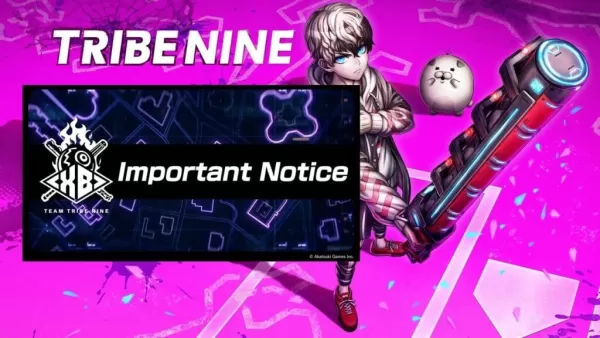








 最新遊戲
最新遊戲
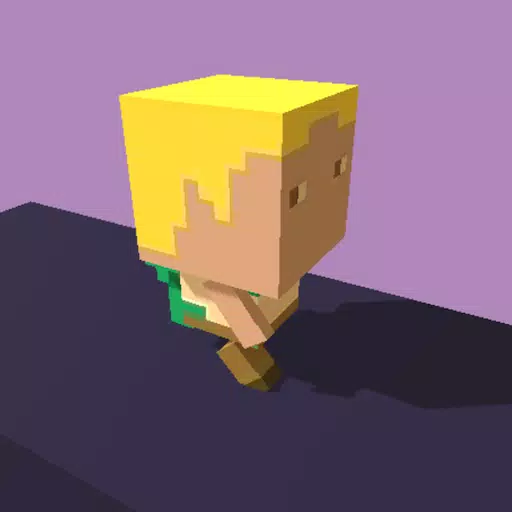



![Chubby Story [v1.4.2] (Localizations)](https://imgs.xddxz.com/uploads/85/1719638042667f981a5e9f8.jpg)

![Zia – New Version 0.4 [Studio Zia]](https://imgs.xddxz.com/uploads/47/1719569268667e8b74e6004.jpg)




